GSP1061

Présentation
Lors de cet atelier, vous allez découvrir un scénario métier reposant sur une entreprise fictive. En effectuant les différentes activités, vous aiderez les personnages à utiliser Google Sheets.

Thomas Omar et Seroja Malone ont fondé la petite entreprise familiale On the Rise Bakery pour partager leur amour des saveurs du monde et des viennoiseries d'antan. Au départ basés à New York, ils ont créé des boulangeries dans toute l'Amérique du Nord, puis dans différents pays à travers le monde. Au fur et à mesure de son développement, l'entreprise a embauché du personnel pour superviser les opérations quotidiennes de plusieurs magasins.
Google Sheets propose plusieurs outils intégrés qui permettent de créer et de partager facilement des graphiques et des rapports utiles. Vous pouvez ainsi visualiser rapidement des données (sans avoir à quitter la feuille de calcul).
Dans cet atelier, vous allez créer des graphiques pour aider l'entreprise On the Rise Bakery à visualiser les données de ses différents magasins et de ses ventes.
Objectifs
Vous allez apprendre à effectuer les tâches suivantes :
- Visualiser des ensembles de données dans des graphiques à secteurs, des graphiques à colonnes, des graphiques en courbes, des graphiques combinés et des graphiques à nuage de points
- Personnaliser des graphiques à l'aide de l'éditeur de graphique
- Créer des visualisations intégrées à l'aide de graphiques sparkline et de barres de progression
- Utiliser des graphiques et des tableaux dans d'autres produits Google Workspace, et publier des graphiques dans Sheets
Prérequis
Si vous débutez sur Google Sheets, nous vous recommandons les cours suivants : Google Sheets, Google Sheets - Advanced Topics.
L'atelier Google Sheets : premiers pas peut également s'avérer utile.
Préparation
Avant de cliquer sur "Démarrer l'atelier"
Lisez ces instructions. Les ateliers sont minutés, et vous ne pouvez pas les mettre en pause. Le minuteur, qui se lance lorsque vous cliquez sur Démarrer l'atelier, vous indique pendant combien de temps les ressources Google Workspace resteront accessibles.
Cet atelier pratique Google Workspace vous permet de suivre vous-même les activités dans un véritable environnement cloud, et non dans un environnement de simulation ou de démonstration. Nous vous fournissons des identifiants temporaires pour vous connecter à Google Workspace le temps de l'atelier.
Prérequis
Pour réaliser cet atelier, vous devez :
- Vous devez avoir accès à un navigateur Internet standard (nous vous recommandons d'utiliser Chrome).
- Vous devez disposer de suffisamment de temps. La durée indiquée en haut du panneau de gauche est une estimation du temps nécessaire pour effectuer toutes les étapes. Organisez-vous pour pouvoir réaliser l'atelier en une fois, car vous ne pouvez pas l'interrompre pour y revenir plus tard. Chaque fois que vous démarrez un atelier, vous débutez à l'étape 1.
- Vous n'avez PAS besoin d'un compte Google Workspace. Nous vous en fournissons un pour cet atelier.
Ouvrez une fenêtre de navigation privée pour effectuer cet atelier.
Si vous êtes invité à vous connecter à la console, n'utilisez que le compte étudiant qui vous a été fourni pour l'atelier. Cela permet au suivi des activités de vérifier que vous avez terminé toutes les activités de l'atelier.
Démarrer l'atelier
-
Lorsque vous êtes prêt, cliquez sur Démarrer l'atelier dans le panneau supérieur gauche.
Le volet "Détails concernant l'atelier" s'affiche avec les identifiants temporaires que vous devez utiliser pour vous connecter à Gmail pour cet atelier.
Si l'atelier est payant, un pop-up s'affiche pour vous permettre de sélectionner un mode de paiement.
-
Cliquez sur Ouvrir Google Drive.
L'atelier lance les ressources, puis ouvre la page "Se connecter" dans un nouvel onglet.
Conseil : Ouvrez les onglets dans des fenêtres distinctes, placées côte à côte.
-
Si nécessaire, copiez le nom d'utilisateur ci-dessous et collez-le dans la boîte de dialogue Se connecter.
{{{user_0.username | "Username"}}}
-
Cliquez sur Suivant.
-
Copiez le mot de passe ci-dessous et collez-le dans la boîte de dialogue Bienvenue.
{{{user_0.password | "Password"}}}
-
Cliquez sur Suivant.
-
Acceptez toutes les conditions d'utilisation lorsque vous y êtes invité.
Google Drive s'ouvre, et vous êtes connecté à votre compte étudiant Google.
Tâche 1 : Créer des graphiques à secteurs et des graphiques à colonnes
Lors de cette tâche, vous allez créer et personnaliser un graphique qui présente les sites de l'entreprise On the Rise Bakery.
Importer une feuille de calcul
-
Dans le panneau gauche des instructions de l'atelier, effectuez un clic droit sur Ouvrir Google Drive, puis cliquez sur Ouvrir le lien dans la fenêtre de navigation privée pour vous connecter à votre compte étudiant pour effectuer l'atelier.
-
En haut à droite de Google Drive, cliquez sur l'icône Paramètres ( ), puis sur Paramètres pour ouvrir la page correspondante.
), puis sur Paramètres pour ouvrir la page correspondante.
-
Cochez la case Convertir les importations au format éditeur Google Docs.
-
En haut à gauche de la page des paramètres, cliquez sur la flèche de retour pour revenir à la page d'accueil Google Drive.
-
Cliquez sur On the Rise Bakery Sales and Locations pour télécharger la feuille de calcul.
-
Dans le volet de gauche, cliquez sur Nouveau > Importer un fichier.
-
Sélectionnez le fichier intitulé On the Rise Bakery Sales and Locations.xlsx enregistré sur votre ordinateur.
Lorsque le message Importation terminée s'affiche en bas à droite, cela signifie que votre fichier a bien été importé.
-
Double-cliquez dessus pour l'ouvrir, puis quittez l'onglet "Google Drive".
Créer un graphique à secteurs
-
Pour sélectionner tous les éléments de la colonne E de la feuille Locations, cliquez sur le libellé gris de cette colonne.
-
Pour créer un graphique, cliquez sur Insertion > Graphique en haut.
Un graphique à secteurs devrait s'afficher à l'écran.
-
(Facultatif) Cliquez sur le graphique et faites glisser les repères bleus pour le redimensionner.
Vous pouvez utiliser des graphiques à secteurs pour comparer des parties d'une série de données à l'intégralité. Nous vous recommandons de créer cinq catégories au maximum dans un graphique à secteurs. N'utilisez pas ce type de graphique pour représenter des valeurs exactes, car il peut être difficile de comprendre les différences d'angles et de surfaces sur ceux-ci.
Créer et personnaliser un graphique à colonnes
-
Dans le volet Éditeur de graphique, sélectionnez Graphique à colonnes comme Type de graphique.
Google Sheets suggère automatiquement des types de graphique en fonction des caractéristiques des données, mais vous n'êtes pas limité à ces suggestions.
-
Pour modifier l'apparence du graphique, cliquez sur l'onglet Personnaliser.
-
Développez la section Titre du graphique et des axes, puis remplacez le titre par défaut du graphique par Locations by Continent.
-
Développez la section Série, puis cliquez sur Ajouter à côté de Mettre en forme le point de données.
-
Dans la boîte de dialogue Sélectionner un point de données, sélectionnez Continent : South America comme point de données, puis cliquez sur OK.
-
Changez la couleur de ce point de données en violet.
-
Dans le volet Éditeur de graphique, faites défiler la page vers le bas, puis développez la section Lignes de grille et graduations.
-
Sélectionnez Axe vertical dans le premier menu déroulant, puis cochez la case Quadrillage secondaire.
-
Quittez l'éditeur de graphique.
Utilisez un graphique à colonnes pour afficher une ou plusieurs catégories (ou groupes) de données, en particulier si chaque catégorie a des sous-catégories.
Remarque : Les options disponibles dans l'éditeur de graphique varient en fonction du type de graphique que vous modifiez. Par exemple, pour un graphique à secteurs, vous pouvez modifier les secteurs, tandis qu'un graphique à colonnes comporte des quadrillages et des graduations.
Cliquez sur Vérifier ma progression pour valider l'objectif.
Créer un graphique
Tâche 2 : Créer des graphiques à nuage de points et des graphiques combinés
Dans cette tâche, vous allez créer un graphique combiné et un graphique à nuage de points à partir des données de ventes des magasins On the Rise Bakery situés en Amérique du Sud.
Modifier un graphique en courbes en un graphique combiné
-
En bas à gauche de la feuille de calcul, cliquez sur la feuille intitulée Sales - South America.
-
Sélectionnez les cellules A1:M3, puis cliquez sur Insertion > Graphique en haut de la page.
Un graphique en courbes devrait s'afficher. Les graphiques en courbes permettent d'examiner des données sur une période spécifique.
-
Dans le volet Éditeur de graphique, sélectionnez Graphique combiné comme Type de graphique.
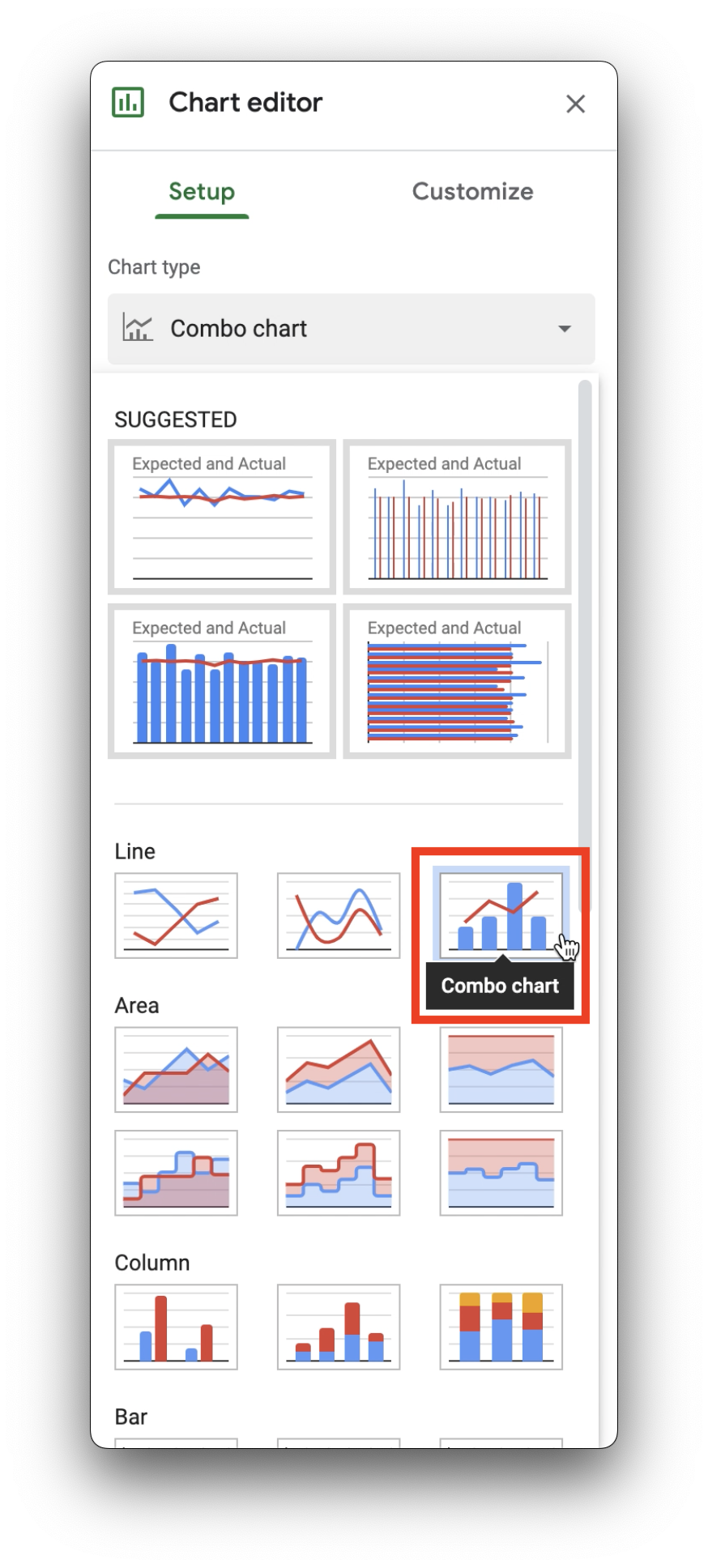
Utilisez un graphique combiné pour représenter différentes séries de données à l'aide de lignes et de barres.
Créer un graphique à nuage de points
-
Sélectionnez les cellules A1:M3, puis cliquez sur Insertion > Graphique en haut de la page.
Une deuxième copie du graphique devrait apparaître au-dessus du graphique existant.
-
Déplacez les graphiques de sorte qu'ils soient tous les deux visibles.
-
Dans le volet Éditeur de graphique, sélectionnez Graphique à nuage de points comme Type de graphique.
Le graphique à nuage de points présente des coordonnées numériques en abscisse (axe horizontal X) et en ordonnée (axe vertical Y). Utilisez un graphique à nuage de points pour déterminer dans quelle mesure une variable est affectée par une autre.
Cliquez sur Vérifier ma progression pour valider l'objectif.
Créer un graphique à nuage de points et un graphique combiné
Tester vos connaissances
Les graphiques que vous avez créés lors des deux premières tâches ne sont que quelques exemples des visualisations que vous pouvez créer avec Google Sheets. Pour en savoir plus, consultez Types de graphiques dans Google Sheets.
Tâche 3 : Créer des visualisations intégrées
Dans cette tâche, vous allez créer des graphiques sparkline et des barres de progression pour aider le personnel d'On the Rise Bakery à examiner rapidement les données.
Ajouter un graphique sparkline à une feuille
Les graphiques sparkline sont des graphiques miniatures qui tiennent dans une seule cellule.
-
Effectuez un clic droit sur le libellé gris de la colonne B et sélectionnez Insérer une colonne à gauche.
Une nouvelle colonne vide est ajoutée.
-
Pour créer un graphique sparkline, saisissez ou collez =SPARKLINE(C2:N2) dans la cellule B2.
Les données sont le seul argument requis pour la fonction Sparkline. Elles peuvent être fournies en tant que plage de cellules, comme illustré dans cet exercice. Vous pouvez aussi fournir des données sans spécifier de plage, à l'aide d'un tableau. Par exemple, =SPARKLINE({500,100,200,400,300}).
Pour en savoir plus, consultez Utiliser des tableaux de valeurs dans Google Sheets.
Ajouter une barre de progression à une feuille
On the Rise Bakery souhaite suivre la progression par rapport à l'objectif de ventes annuel de 2 400 000 $ après le premier trimestre de l'année (de janvier à mars). Vous pouvez créer une barre de progression à l'aide de la fonction Sparkline en ajoutant des paramètres facultatifs.
-
Dans la cellule B3, saisissez ou collez =SPARKLINE(SUM(C3:E3)/2400000,{"charttype", "bar"; "max", 1; "min", 0; "color1", "blue"}).
Le premier argument utilise les ventes du premier trimestre divisées par l'objectif de vente annuel. La largeur de la barre colorée représente la part de l'objectif annuel qui a été atteinte.
La fonction Sparkline dispose d'un paramètre facultatif qui permet de spécifier de nombreux attributs, comme les types de graphique, les valeurs minimales et maximales ainsi que les couleurs, à l'aide d'un tableau.
-
Modifiez la formule dans la cellule B3 pour utiliser du vert plutôt que du bleu pour la barre de progression.
Dans le tableau, chaque option est décrite à l'aide d'une paire de valeurs séparées par une virgule. Le premier mot est le nom de l'option, par exemple "charttype". Le second attribut est la valeur sur laquelle l'option est définie, telle que "bar". Les différentes options définies dans le tableau sont séparées par des points-virgules.
Cliquez sur Vérifier ma progression pour valider l'objectif.
Utiliser la fonction SPARKLINE
Comme pour l'argument "data", les options peuvent aussi être spécifiées en tant que plage. Pour en savoir plus sur les options disponibles, consultez SPARKLINE.
Tâche 4 : Publier une feuille de calcul
Dans cette tâche, vous allez publier une feuille de calcul en tant que page Web unique disposant de sa propre URL et associer un graphique à Google Slides.
Publier une feuille de calcul sur le Web
- En haut, cliquez sur Fichier > Partager > Publier sur le Web.
- Dans la boîte de dialogue Publier sur le Web, cliquez sur le menu déroulant à côté de Document entier, sélectionnez un graphique dans la liste, puis cliquez sur Publier.
- Cliquez sur OK si l'alerte Voulez-vous vraiment publier cette sélection ? s'affiche.
- Pour voir la feuille publiée, copiez le lien et collez-le dans votre navigateur Web.
L'option de publication vous permet de partager une copie de votre fichier sous la forme d'une page Web distincte et légère. Vous pouvez choisir si la page Web doit être automatiquement republiée ou non quand vous modifiez le fichier. Vous pouvez aussi limiter l'accès à un domaine particulier.
Avertissement : Dans cet atelier, votre page Web est limitée au domaine de l'atelier par défaut. Ainsi, le site Web n'est accessible que pour la durée de l'atelier, et uniquement avec votre compte étudiant pour l'atelier.
Intégrer un graphique dans une présentation Google Slides
- Effectuez un clic droit sur Google Slides, puis cliquez sur Ouvrir le lien dans la fenêtre de navigation privée.
Remarque : Veillez à ouvrir Google Slides dans votre compte étudiant pour l'atelier. Pour changer de compte Google, cliquez sur votre photo de profil ou votre adresse e-mail en haut à droite de la page. Sélectionnez le compte de votre choix. Un nouvel onglet s'ouvre alors pour celui-ci.
- En haut à gauche, cliquez sur + sous Créer une présentation pour ouvrir une présentation vierge dans un nouvel onglet de navigateur.
- Remplacez le nom de fichier Présentation sans titre par On the Rise Bakery.
- En haut, sélectionnez Titre uniquement pour Mise en page.
- Sur la diapositive, saisissez On the Rise Bakery pour le titre.
- En haut, cliquez sur Insertion > Graphique >
 Depuis Sheets.
Depuis Sheets.
- Dans la boîte de dialogue Insérer un graphique, sélectionnez On the Rise Bakery Sales and Locations dans la liste des fichiers, puis cliquez sur Insérer.
- Dans la boîte de dialogue Importer un graphique, sélectionnez le graphique à colonnes, puis cliquez sur Importer.
Quand vous insérez un graphique ou un tableau dans Google Slides ou Google Docs, vous pouvez associer cet élément à des fichiers existants.
Remarque : Les personnes qui ont accès à votre présentation ou document peuvent afficher tous les graphiques et tableaux associés, même si elles n'ont pas accès au fichier contenant le fichier Google Sheets d'origine.
Cliquez sur Vérifier ma progression pour valider l'objectif.
Partager une feuille de calcul
Félicitations !
Dans cet atelier, vous avez visualisé des données à l'aide de graphiques à secteurs et de graphiques à colonnes. Vous avez aussi personnalisé les graphiques à l'aide d'un éditeur de graphique, créé des visualisations intégrées et publié les graphiques dans Sheets.
Étapes suivantes et informations supplémentaires
Consultez les pages suivantes pour en savoir plus sur Google Sheets :
Formations et certifications Google Cloud
Les formations et certifications Google Cloud vous aident à tirer pleinement parti des technologies Google Cloud. Nos cours portent sur les compétences techniques et les bonnes pratiques à suivre pour être rapidement opérationnel et poursuivre votre apprentissage. Nous proposons des formations pour tous les niveaux, à la demande, en salle et à distance, pour nous adapter aux emplois du temps de chacun. Les certifications vous permettent de valider et de démontrer vos compétences et votre expérience en matière de technologies Google Cloud.
Dernière mise à jour du manuel : 20 février 2024
Dernier test de l'atelier : 10 mars 2023
Copyright 2025 Google LLC. Tous droits réservés. Google et le logo Google sont des marques de Google LLC. Tous les autres noms d'entreprises et de produits peuvent être des marques des entreprises auxquelles ils sont associés.



 ), puis sur Paramètres pour ouvrir la page correspondante.
), puis sur Paramètres pour ouvrir la page correspondante.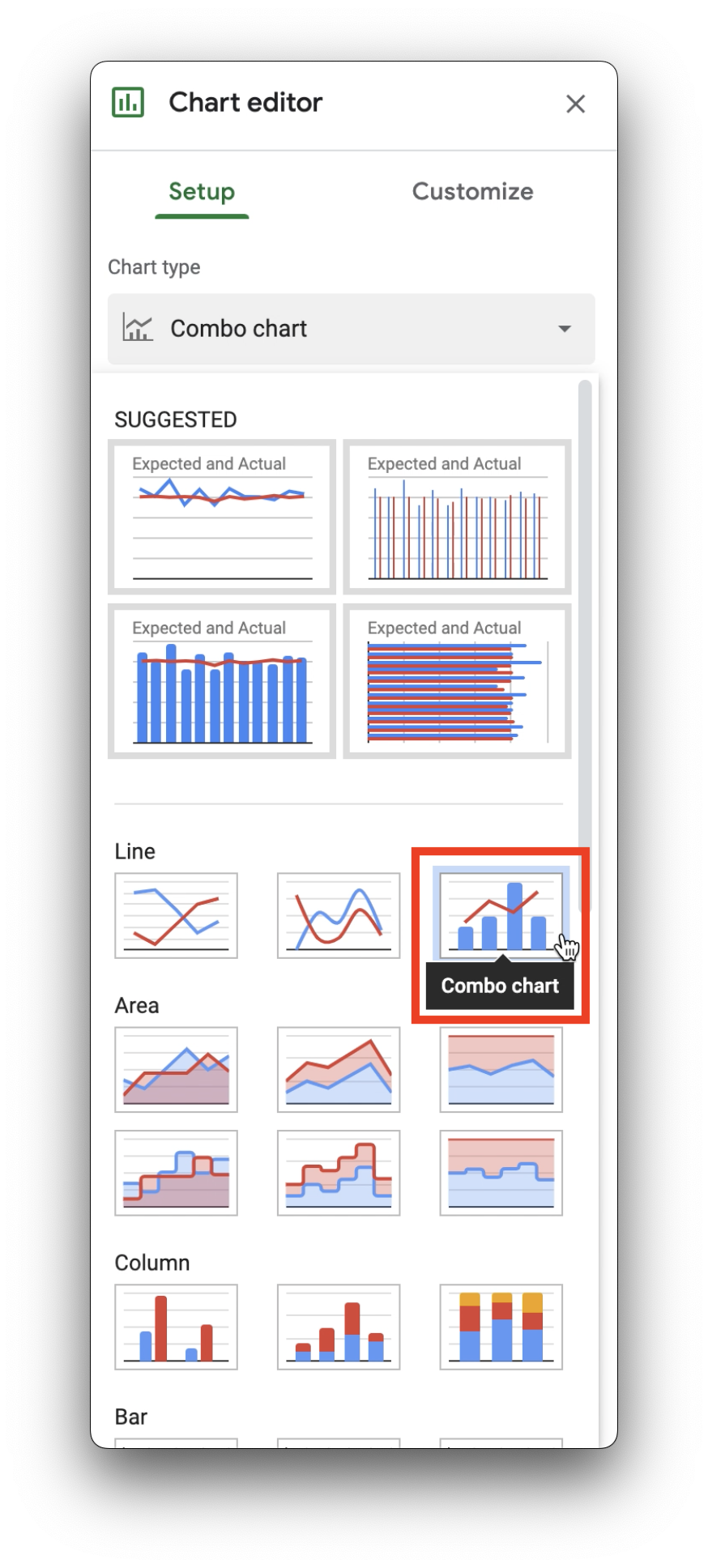
 Depuis Sheets.
Depuis Sheets.




